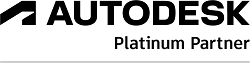Gestione delle Modifiche con Autodesk Docs
La gestione delle modifiche con Autodesk Docs rende agevole l’avanzamento sui progetti indipendentemente dal fatto che vengano utilizzati flussi di lavoro di progettazione 2D o 3D.
Autodesk Docs è un ottimo strumento per tenere traccia delle modifiche consentendo di gestire in modo ottimizzato ed efficiente modelli, documentazione e procedure riferite alle commesse. È già incluso e disponibile all’interno delle licenze di AEC Collection in abbonamento: un’opportunità importante in quanto Docs dispone di molte funzionalità che posso essere sicuramente utili per i tuoi workflow di progettazione.
Cosa fa Autodesk Docs
Oltre che gestire le modifiche progettuali, consente anche di condividere informazioni, creare mark-up, pubblicare Issues e molto altro.
Se non sai minimamente di cosa si tratta e hai riscontrato l’esigenza, anche minima, di organizzare la collaborazione con colleghi e/o clienti e fornitori, contattaci per una demo o una discussione più approfondita.
Intanto, vediamo insieme una delle funzionalità di Autodesk Docs che merita speciale considerazione: ovvero il confronto fra versioni dei file. È estremamente utile perché consente di trovare facilmente le modifiche tra qualsiasi versione di un progetto 2D o 3D.
Potrebbe essere utile per:
- Tenere traccia dei progressi del progetto
- Valutare le modifiche e gli impatti progettuali
- Notare le modifiche nei modelli collegati prima di utilizzarli come collegamento
- Trovare errori/modifiche accidentali nei disegni o nei modelli
- Controllare cartigli
Come funziona?
Se stai confrontando un modello Revit, Autodesk Docs ti fornisce informazioni dettagliate su cosa è stato aggiunto (in colore verde), rimosso (in colore giallo) e cosa è stato modificato (in rosso). Puoi quindi filtrare per Disciplina, Categoria o semplicemente cercare un tipo di famiglia specifico.
Docs non solo controllerà le modifiche alla geometria ma anche eventuali alterazioni alle informazioni, molto utile se stai tenendo d’occhio quantità o metadati.

Come leggere i dati?
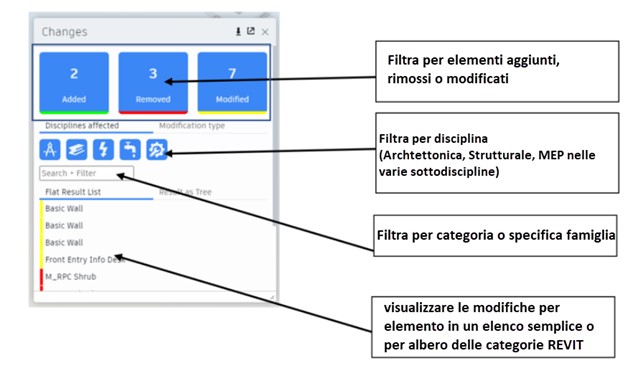
Una volta trovate le modifiche che stai cercando, puoi esportare i risultati in un file Excel per archiviarle in un formato diverso e sviluppare dei report sulle modifiche apportate e sugli sviluppi del progetto anche al di fuori della piattaforma. Autodesk Docs salva tutte le versioni di un modello in modo da poter sempre tornare a una versione precedente o confrontare qualsiasi versione con un’altra, se necessario.
E se fosse in 2D?
Tutto fantastico, peccato che non si faccia uso del 3D ma solo di DWG e/o PDF.
È questo il tuo caso?
Se hai questa preoccupazione, non temere, Autodesk Docs ti supporta comunque.
Puoi infatti utilizzarlo per sovrapporre versioni di DWG e PDF e per visualizzare ed individuare in modo molto più rapido e sicuro le modifiche apportate.
Questo permette di rendere molto facile l’individuazione delle modifiche specialmente su progetti di grandi dimensioni.
In effetti, questa funzione non solo ti consente di confrontare lo stesso disegno, ma puoi sovrapporre qualsiasi disegno a un altro.
Questo è molto utile per chiunque abbia bisogno di:
- Coordinare disegni 2D
- Verificare continuità strutture per ingegneri strutturisti
- Essere certi che i piani siano disegnati in maniera idonea e con dimensioni esatte
- Sovrapporre disegni 2D di diverse discipline e verificare le incongruenze
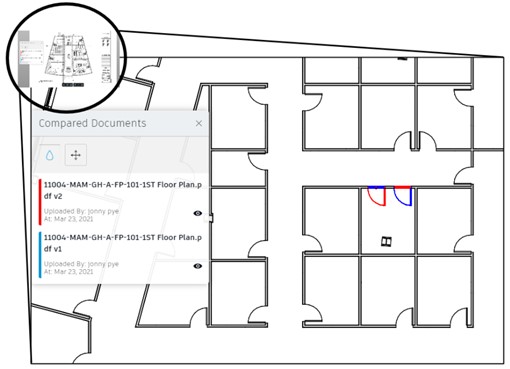
Conclusioni
Autodesk Docs ha molti altri ottimi strumenti al suo interno oltre a questo, e ora che è disponibile all’interno della AEC Collection vale davvero la pena darci un’occhiata: la sua facilità di utilizzo ne consente l’adozione in tempi brevi e porta benefici e ritorni immediati in termini di riduzione delle tempistiche su controlli e verifiche e prevenzione errori.